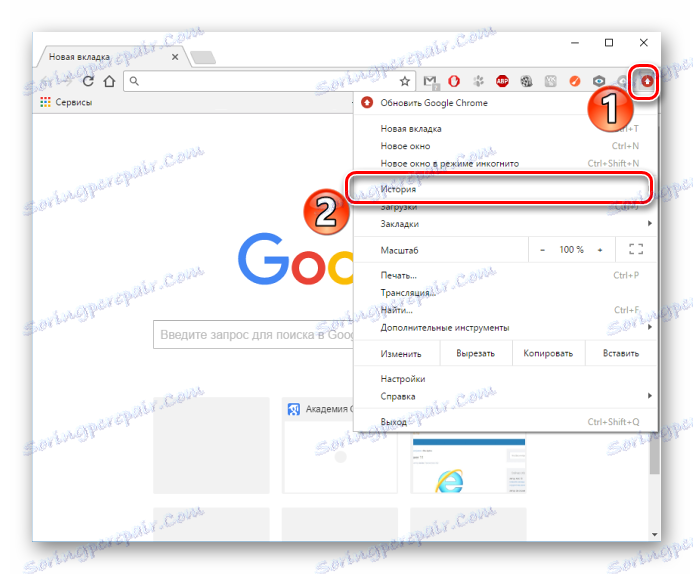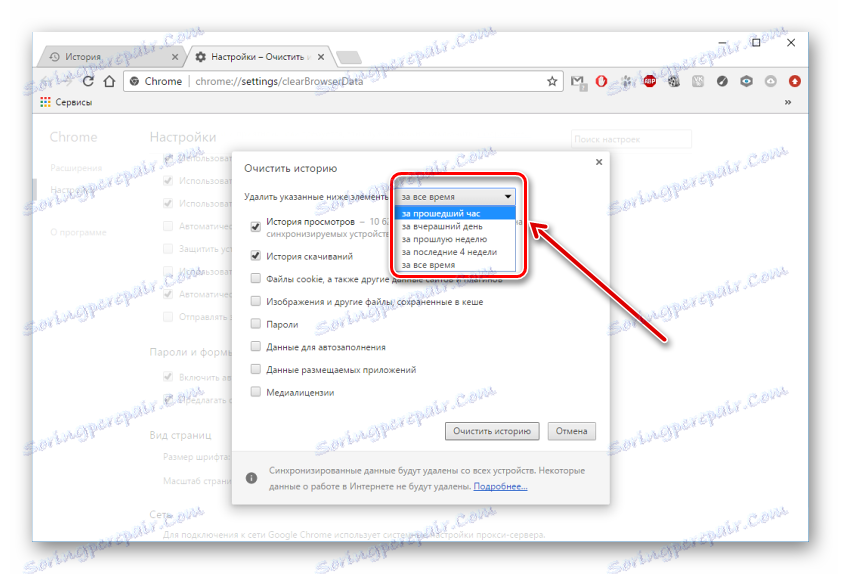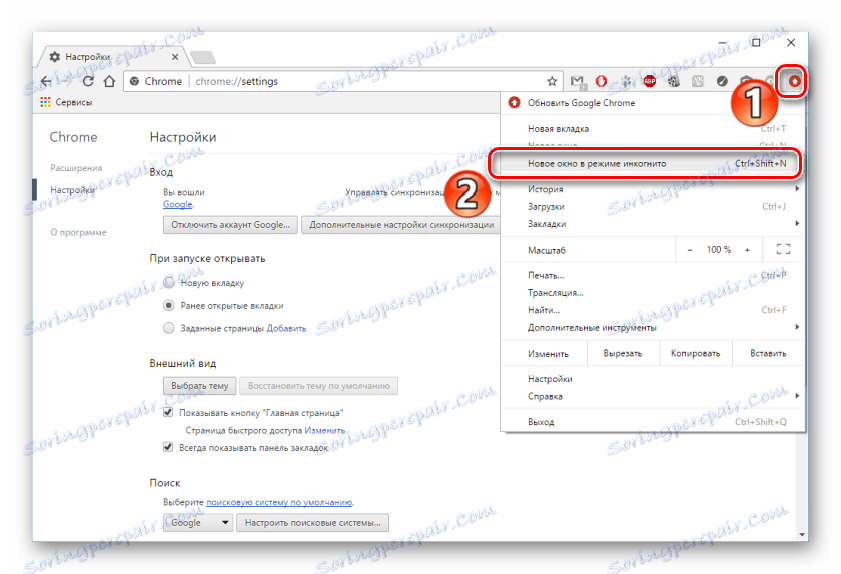مسح التاريخ في المتصفح
تحافظ متصفحات الإنترنت على تاريخ عناوين صفحات الويب التي تزورها. وهي مريحة للغاية ، لأنه يمكنك العودة إلى المواقع التي كانت مفتوحة من قبل. ومع ذلك ، هناك حالات تحتاج فيها إلى تنظيف السجل وإخفاء معلوماتك الشخصية. بعد ذلك ، سننظر في كيفية حذف محفوظات الاستعراض في المستعرض.
كيفية مسح التاريخ
توفر مستعرضات الويب القدرة على إزالة محفوظات الزيارات بالكامل أو حذف عناوين مواقع معينة جزئيًا. دعونا نلقي نظرة فاحصة على هذين الخيارين في المتصفح جوجل كروم .
تعرف على المزيد حول كيفية محو السجل في متصفحات الويب المعروفة دار الأوبرا . موزيلا فايرفوكس . انترنت اكسبلورر . جوجل كروم . ياندكس متصفح .
تنظيف كامل وجزئي
- تشغيل Google Chrome والنقر على "الإدارة" - "السجل" . لتشغيل علامة التبويب التي نحتاجها فورًا ، يمكنك الضغط على مفتاحي "Ctrl" و "H" .
![فتح المحفوظات في جوجل كروم]()
خيار آخر هو الضغط على "إدارة" ، ثم "أدوات إضافية" - "حذف البيانات حول الصفحات الممسوحة ضوئيًا" .
- سيتم فتح نافذة ، في وسطها ستكون هناك قائمة بزياراتك إلى الشبكة. الآن انقر فوق "مسح" .
- ستذهب إلى علامة التبويب حيث يمكنك تحديد الفترة التي تريد تنظيف السجل فيها: طوال الوقت أو الشهر الماضي أو الأسبوع أو الأمس أو الساعة الماضية.
![فترة تنظيف السجل في جوجل كروم]()
بالإضافة إلى ذلك ، نضع علامات بجوار ما تحتاج إلى حذفه ثم النقر فوق "مسح" .
- ولم يتم حفظ قصتك ، يمكنك استخدام وضع التصفح المتخفي الموجود في المتصفحات.
لبدء التصفح المتخفي ، انقر على "إدارة" وحدد القسم "نافذة جديدة في وضع التصفح المتخفي" .
![وضع التصفح المتخفي في Google Chrome]()
هناك بديل سريع لبداية هذا الوضع بالضغط على 3 مفاتيح "Ctrl + Shift + N" .
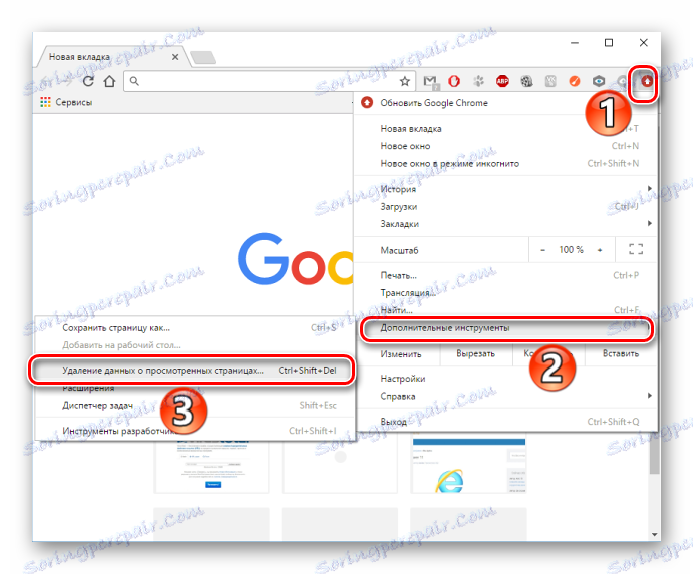
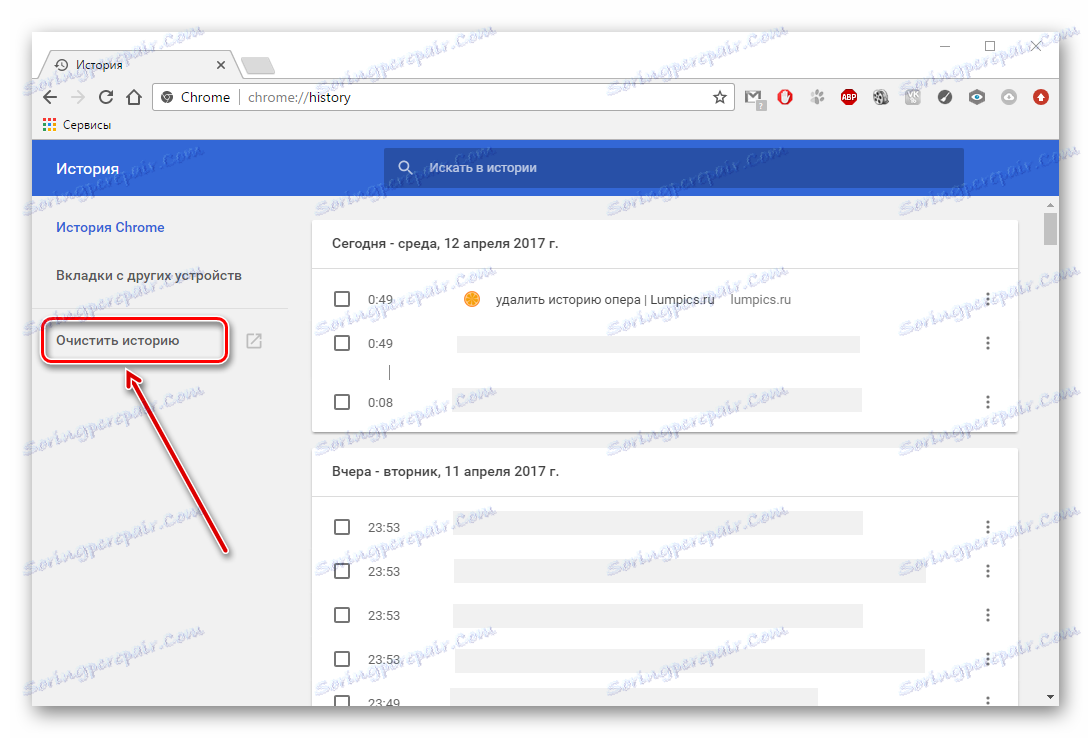
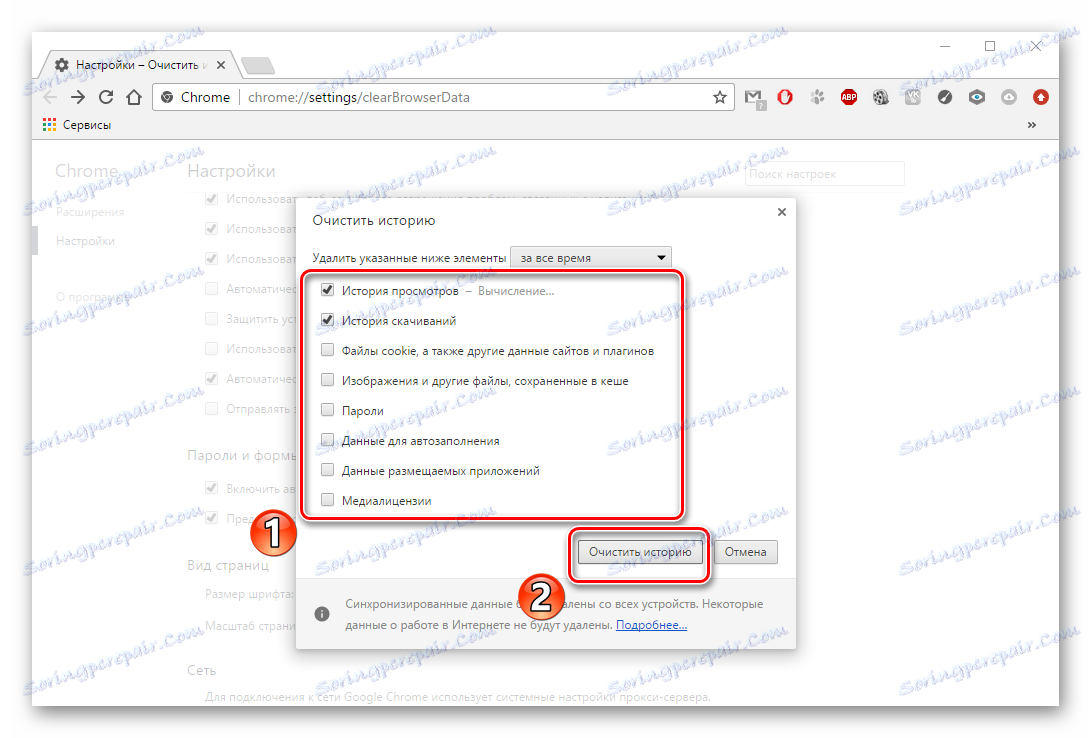
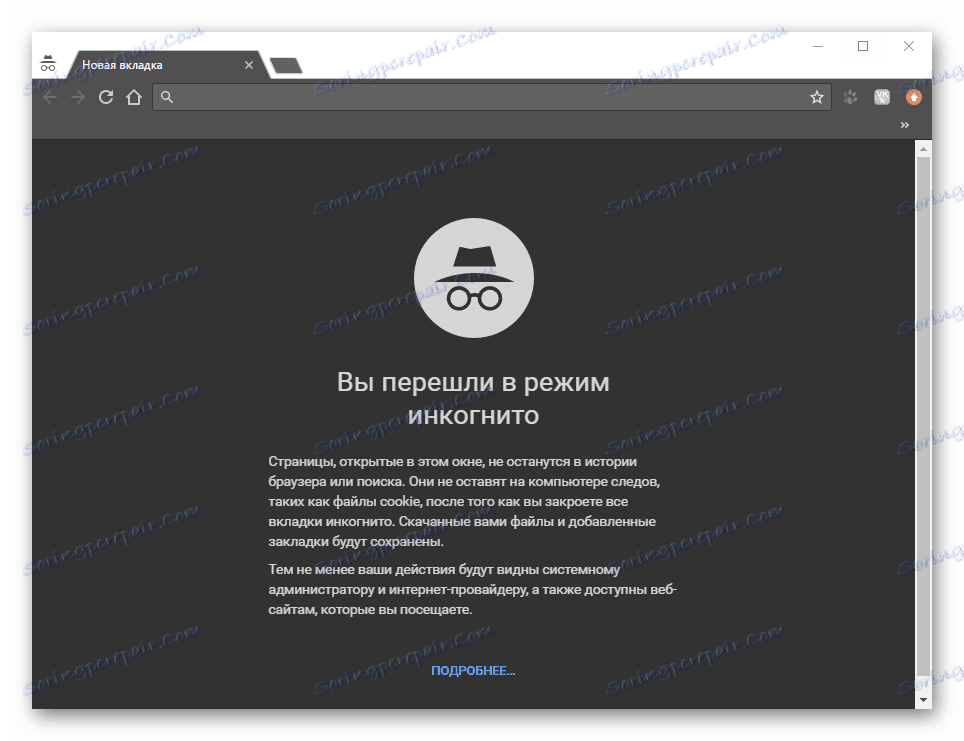
سوف تكون مهتمًا بالتأكيد بقراءة كيفية عرض تاريخ المتصفح وكيفية استعادته.
اقرأ المزيد: كيفية عرض سجل المتصفح الخاص بك
كيفية استعادة سجل المتصفح الخاص بك
من المستحسن مسح سجل الزيارات من وقت لآخر على الأقل من أجل زيادة مستوى السرية. نأمل أن لا يؤدي تنفيذ الإجراءات المذكورة أعلاه إلى أي مشكلة بالنسبة لك.